Cancella facilmente tutti i contenuti e le impostazioni su iPhone, iPad o iPod in modo completo e permanente.
- Cancella file spazzatura iPhone
- Cancella cache iPad
- Cancella cookie Safari iPhone
- Cancella la cache di iPhone
- Cancella memoria iPad
- Cancella cronologia Safari iPhone
- Elimina i contatti iPhone
- Elimina iCloud Backup
- Elimina le email di iPhone
- Elimina iPhone WeChat
- Elimina iPhone WhatsApp
- Elimina i messaggi di iPhone
- Elimina le foto di iPhone
- Elimina playlist iPhone
- Elimina il codice di accesso per le restrizioni di iPhone
Come eliminare un album fotografico su iPhone con una semplice guida
 aggiornato da Lisa Ou / 28 dicembre 2023 14:20
aggiornato da Lisa Ou / 28 dicembre 2023 14:20Saluti! Sto organizzando i file sul mio iPhone e ho notato che ho troppe foto salvate. Di conseguenza, ho difficoltà a trovare le singole immagini. Pertanto, ho deciso di ripulire ed eliminare gli album fotografici non necessari. Il problema è che non sono sicuro del processo, quindi temo che potrei eliminare quelli importanti. Come si elimina un album fotografico su iPhone?
Hai già provato a eliminare un album fotografico sul tuo iPhone? In caso contrario, potresti non essere a conoscenza del processo per farlo. In questo caso, saremo lieti di informarti sulle strategie principali in modo che tu possa garantire che la procedura di cancellazione venga eseguita correttamente. In questo modo potrai stare tranquillo e non preoccuparti di cancellare accidentalmente le altre foto sul dispositivo.
I metodi di eliminazione riportati di seguito sono stati testati e considerati tra le tecniche più efficaci. Quindi, sentiti libero di fidarti di ogni linea guida, che ti porterà a una cancellazione riuscita. A parte la loro efficacia, abbiamo incluso solo quelli con una navigazione senza problemi, rendendoli adatti sia che tu sia un principiante o un utente iPhone di lunga data.
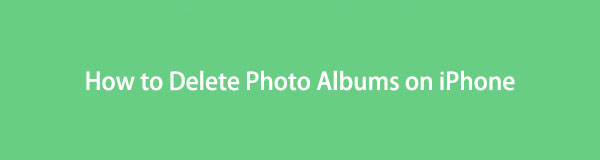

Elenco delle guide
FoneLab iPhone Cleaner è il miglior pulitore di dati iOS che può facilmente cancellare tutti i contenuti e le impostazioni o dati specifici su iPhone, iPad o iPod Touch.
- Pulisci i dati indesiderati da iPhone, iPad o iPod touch.
- Cancella rapidamente i dati con la sola sovrascrittura, che può farti risparmiare tempo in abbondanza di file di dati.
- È sicuro e facile da usare
Parte 1. Come eliminare gli album fotografici sull'app Foto per iPhone
La maggior parte, se non tutte, le foto di iPhone sono archiviate nell'app Foto. Quindi, naturalmente, è anche il luogo in cui puoi organizzarli, modificarli o eliminarli. Dopotutto, ha una sezione contenente tutti gli album fotografici, quindi aspettati di poterli trovare rapidamente. Se sei un nuovo utente iOS o non esplori spesso il tuo dispositivo, potresti non aver ancora visto la sezione degli album, ma non preoccuparti. Rispetta semplicemente le linee guida e ti condurranno alla posizione corretta per cancellare il tuo album. Potresti anche trovare questo metodo il più semplice, quindi è perfetto per i nuovi utenti.
Imita la navigazione semplice di seguito per eliminare l'album fotografico sull'app Foto per iPhone:
Passo 1 Naviga con il tuo iPhone su Foto interfaccia toccando la relativa icona nella schermata Home. Le opzioni Libreria, Per te, Album e Cerca si trovano nella sezione più bassa. Scegli il Album scheda per visualizzare i tuoi album fotografici.
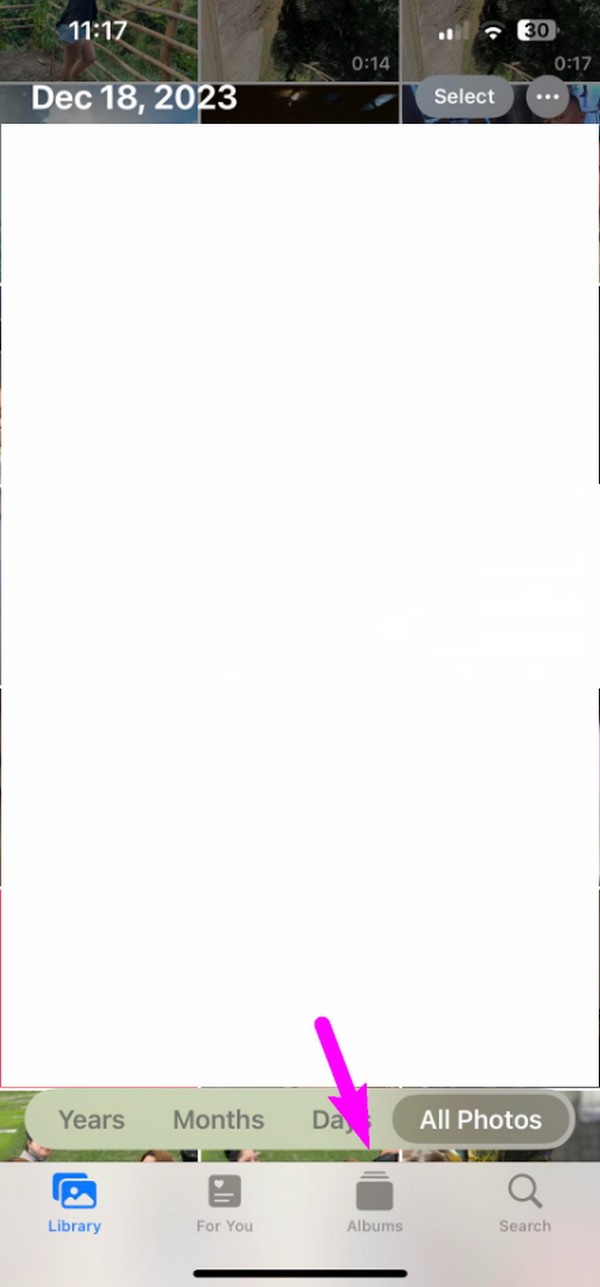
Passo 2 Quindi, tocca Vedi tutto, seguito dal Modifica opzione in alto a destra. Verrà quindi visualizzata un'icona meno in alto a destra di ciascun album eliminabile. Trova l'album fotografico che desideri eliminare, quindi tocca il simbolo meno. Infine, seleziona Elimina per confermare l'eliminazione dell'album.
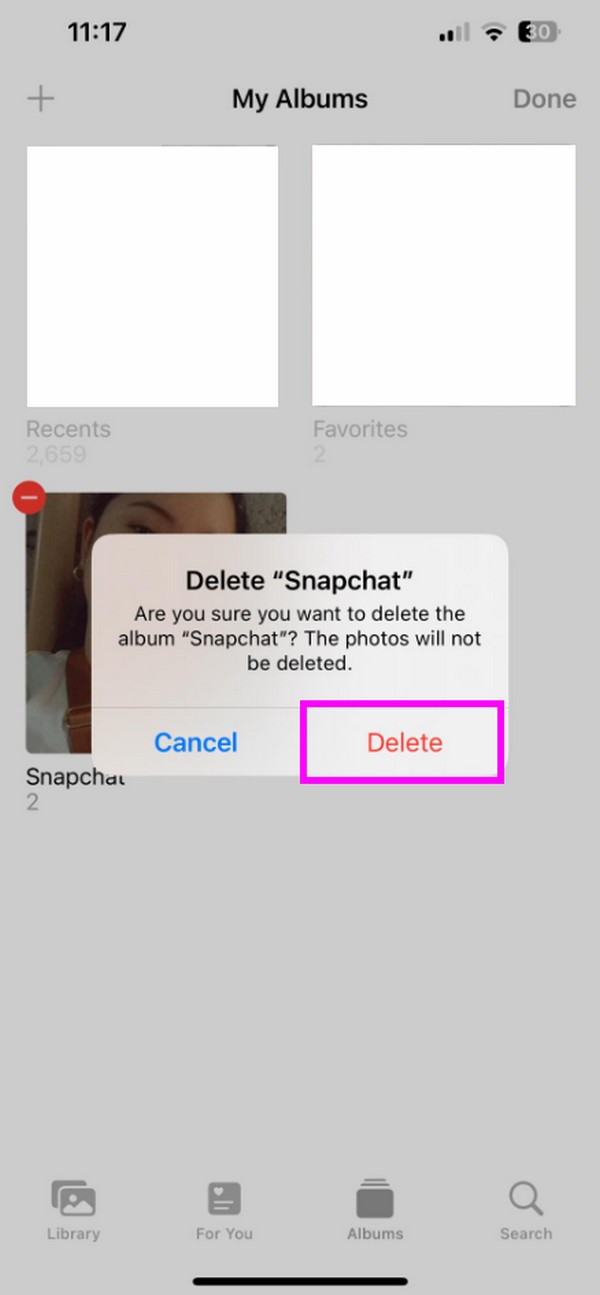
Eliminare album nell'app Foto è facile e veloce, ma ricorda che ha dei limiti. Dato che si tratta del metodo più semplice per eliminare le foto, non ci saranno molti vantaggi, come gli altri programmi che incontrerai nelle parti seguenti. Quindi, procedi gentilmente se li preferisci.
Parte 2. Come eliminare gli album fotografici sull'app File iPhone
L'app File è un'altra posizione sull'iPhone in cui puoi trovare vari file. Include album o cartelle di foto, quindi se trovi l'album che desideri eliminare nell'app File, puoi farlo esplorando solo alcune opzioni. Come il primo metodo, l'eliminazione degli album fotografici con questa tecnica non presenta problemi e può essere eseguita rapidamente, a seconda del numero di file o album che intendi cancellare. Inoltre, non è necessaria alcuna installazione per eseguire i passaggi.
Segui i semplici passaggi riportati di seguito per capire come eliminare le cartelle di foto sull'app File dell'iPhone:
Passo 1 Apri File e procedi alla sezione Recenti, Condivisi o Sfoglia, a seconda di dove è archiviato l'album che desideri cancellare. Quindi, individualo dai file di dati visualizzati.
Passo 2 Una volta trovato, tocca a lungo l'album fotografico o la cartella finché non vengono visualizzate le opzioni del menu. Da lì, tocca Elimina selezione in basso per cancellare l'album dal tuo iPhone.
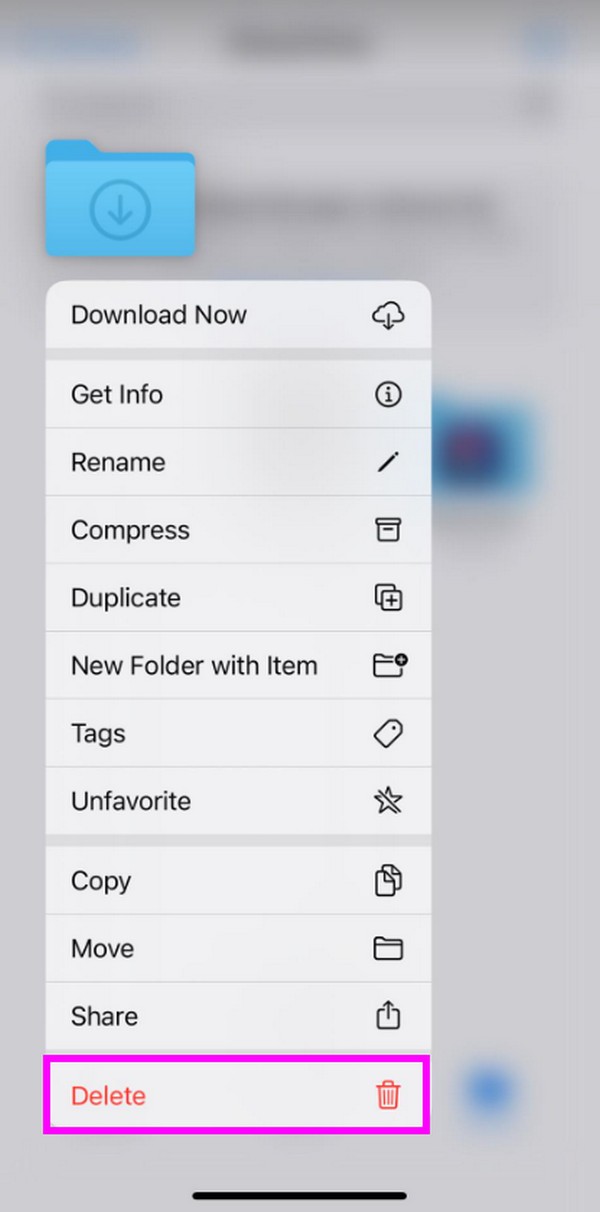
Anche questa parte è un metodo di base, quindi aspettati solo le funzioni di eliminazione di base. A differenza del programma precedente, non supporta la cancellazione delle app installate, di alcuni file spazzatura o dei dati indesiderati. Inoltre, non può cancellare tutti i contenuti e le impostazioni del dispositivo quando necessario.
Parte 3. Come eliminare foto su iPhone con FoneLab iPhone Cleaner
Pulizia iPhone FoneLab è lo strumento di cui ti puoi fidare per quanto riguarda i programmi di eliminazione dei dati. Una volta installato sul tuo computer, limitando le immagini sul tuo iPhoneTutto sarà fluido e senza problemi. Con solo poche navigazioni sulla sua interfaccia, tutte le immagini che desideri rimuovere verranno cancellate in pochi minuti. Inoltre, non è necessario incontrare difficoltà durante la procedura poiché la sua interfaccia offre comodità attraverso la visualizzazione e le funzionalità intuitive. Non importa se usi macOS o Windows poiché è compatibile con entrambi.
Oltre alle foto, FoneLab iPhone Cleaner può anche disinstallare le applicazioni che usi raramente o che non usi più. Invece di visitare ciascuna app su Impostazioni per eliminarle, puoi semplicemente fare clic su Disinstallare pulsanti per ciascuna app elencata nell'interfaccia del programma per eliminarle. Ti permette anche cancella i file spazzatura dal tuo iPhonesono diverse posizioni. È sicuro al 100% e supporta molti dispositivi iOS. Scopri ulteriormente le sue funzionalità una volta installato lo strumento sul tuo computer.
FoneLab iPhone Cleaner è il miglior pulitore di dati iOS che può facilmente cancellare tutti i contenuti e le impostazioni o dati specifici su iPhone, iPad o iPod Touch.
- Pulisci i dati indesiderati da iPhone, iPad o iPod touch.
- Cancella rapidamente i dati con la sola sovrascrittura, che può farti risparmiare tempo in abbondanza di file di dati.
- È sicuro e facile da usare
Comprendi le istruzioni sicure riportate di seguito come modello su come eliminare le foto su iPhone con Pulizia iPhone FoneLab:
Passo 1 Ottieni una copia del programma di installazione di FoneLab iPhone Cleaner visitando il suo sito ufficiale e selezionando Scarica gratis. Una volta scaricato il file, accedi ed elabora l'installazione. I componenti essenziali verranno scaricati rapidamente, quindi attendi fino al completamento. Infine, avvia lo strumento di pulizia sul tuo computer.
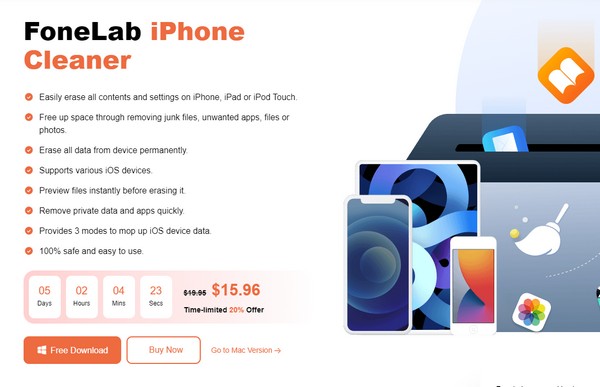
Passo 2 Con l'aiuto di un cavo USB, collega il tuo dispositivo e il computer per aiutare il programma a riconoscere il tuo iPhone. Saprai che il dispositivo è stato rilevato correttamente una volta che le sue informazioni saranno visualizzate sull'interfaccia. Successivamente, fai clic sulla freccia giù allineata con Spazio libero opzione nella colonna di sinistra.
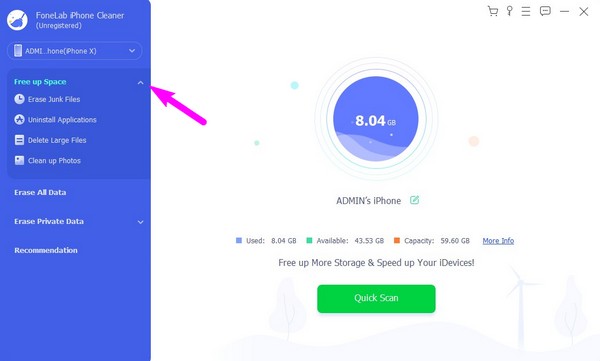
Passo 3 Sotto di essa verranno visualizzate ulteriori opzioni, quindi seleziona Pulisci le foto scheda. Quindi, colpisci il Esporta ed elimina nella sezione più a destra dell'interfaccia per elaborare immediatamente l'eliminazione delle foto del tuo iPhone.
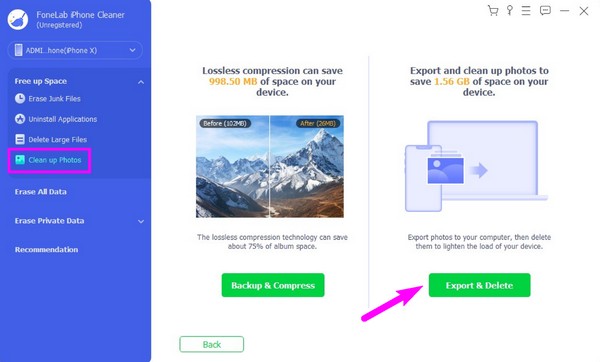
Parte 4. Domande frequenti su come eliminare gli album fotografici su iPhone
FoneLab iPhone Cleaner è il miglior pulitore di dati iOS che può facilmente cancellare tutti i contenuti e le impostazioni o dati specifici su iPhone, iPad o iPod Touch.
- Pulisci i dati indesiderati da iPhone, iPad o iPod touch.
- Cancella rapidamente i dati con la sola sovrascrittura, che può farti risparmiare tempo in abbondanza di file di dati.
- È sicuro e facile da usare
1. Come eliminare gli album fotografici vuoti su iPhone?
Eliminare un album fotografico vuoto su un iPhone equivale a eliminarne uno normale. Procedi al Foto di app > Album, quindi trova l'album o la cartella vuota che desideri cancellare. Quindi, tocca Vedi tutto > Modifica > icona meno > Elimina per cancellarlo con successo. Per una spiegazione o una linea guida più dettagliata, vedere la Parte 1 di questo articolo sopra. Sono inoltre disponibili ulteriori informazioni sulla procedura in modo da poter comprendere meglio come funziona la cancellazione.
Qual è la differenza tra una cartella e un album nelle foto di iPhone?
Nell'app Foto, le cartelle sono il luogo in cui vengono salvati i tuoi album, mentre Album contiene le tue foto. Inoltre, gli album sono generalmente visti pubblicamente, mentre le cartelle sono più private. Sia gli album che le cartelle sono disponibili per organizzare le tue foto.
2. Posso eliminare l'intera libreria sull'app Foto del mio iPhone?
Si, puoi. Se desideri cancellare tutti gli elementi sul tuo Foto Libreria app, toccare prima il pulsante Seleziona nella schermata in alto a destra. Quindi tocca l'ultima foto nella sezione Libreria e trascina il dito verso l'alto fino a selezionare tutte le immagini. Infine, scegli il Cestino icona e spunta la Scheda Elimina foto per cancellare l'intera libreria.
FoneLab iPhone Cleaner è il miglior pulitore di dati iOS che può facilmente cancellare tutti i contenuti e le impostazioni o dati specifici su iPhone, iPad o iPod Touch.
- Pulisci i dati indesiderati da iPhone, iPad o iPod touch.
- Cancella rapidamente i dati con la sola sovrascrittura, che può farti risparmiare tempo in abbondanza di file di dati.
- È sicuro e facile da usare
Tutte le tecniche di eliminazione descritte in questo articolo si sono dimostrate efficaci e ciascuna ha un'elevata percentuale di successo. Pertanto, puoi stare tranquillo e avere fiducia che ti porteranno a un'eliminazione riuscita.
